| Golang | 您所在的位置:网站首页 › goland git › Golang |
Golang
|
在实际的开发工作中,配置好IDE,能够大幅的提高工作效率。 本文,根据自己实战中的经验,配置了全套的Goland开发环境,具有很好的参考价值。 文章目录 1. Goland安装2. 配置git blame开发工具3. 配置远端上传文件4. 配置SSH远程登录Linux服务器5. 快捷键5.1. 注释5.2. 查找5.3. 替换5.4. 编辑5.5. 跳转5.6. 文件窗口5.7. 分屏 1. Goland安装 下载+安装: Golang解析器 备注:安装后,记得配置环境变量下载 + 安装: Goland集成开发工具
2. 配置git blame开发工具
打开 File -> Settings -> Version Control -> Git,在 Path to Git executable 处选择 git 的安装位置 备注:配置完成之后,点击【Test】按钮,如果成功,则会显示 Git 版本信息点击 VCS -> Checkout from Version Control -> GitAnnotate with git blame:显示提交记录
3. 配置远端上传文件 备注:安装后,记得配置环境变量下载 + 安装: Goland集成开发工具
2. 配置git blame开发工具
打开 File -> Settings -> Version Control -> Git,在 Path to Git executable 处选择 git 的安装位置 备注:配置完成之后,点击【Test】按钮,如果成功,则会显示 Git 版本信息点击 VCS -> Checkout from Version Control -> GitAnnotate with git blame:显示提交记录
3. 配置远端上传文件
参考链接 ① 配置 Tools ⇒ Deployment ==> Configuration 配置好之后,点击【Test Connection】,确保连接成功 Tools ⇒ Start SSH Session,见下图: Ctrl+/ 注释// CTRL+SHIFT+/ 注释/…/ 5.2. 查找Ctrl+F 查找文本 Ctrl+Shift+N (shift+shift)查找文件 F3 向下查找 Shift+F3 向上查找 F4 查找变量的来源 5.3. 替换Ctrl+R 替换文本 5.4. 编辑CTRL+Z 倒退 Ctrl+Alt+L 格式化代码 Ctrl+Shift+Up/Down 代码向上/下移动 Alt+Insert 生成代码(json、get/set方法/构造函数…) 5.5. 跳转Ctrl+g 行跳转 ALT+ ↑/↓ 在方法间快速移动定位 ALT+ ←/→ 切换代码视图 CTRL+ALT ←/→ 返回上次编辑的位置 5.6. 文件窗口Cltr+Tab Ctrl+E 最近打开的文件 Ctrl+F4 关闭当前打开的文件 5.7. 分屏右键要分屏的文件 ==> Split Right |
【本文地址】
公司简介
联系我们


 建立映射关系(Mappings):本地 ⇒ 远端
建立映射关系(Mappings):本地 ⇒ 远端  ② 编辑windows下的文件, 上传(Ctrl+Shift+Alt+x) 到远端linux编译环境
② 编辑windows下的文件, 上传(Ctrl+Shift+Alt+x) 到远端linux编译环境 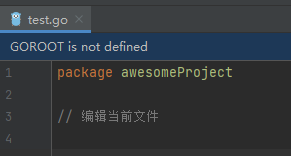 上传快捷键:Ctrl+Shift+Alt+x
上传快捷键:Ctrl+Shift+Alt+x OK,输入参数后,点击OK,如图:
OK,输入参数后,点击OK,如图: 